| A01c (1.2.4) | 2017-03-18 23:20 |
| bc9-applications (MR999CTL-Android) | 2009-11-20 00:23 |
| FV-100Checker (v1.0.0) | 2020-03-20 22:17 |
| miscellaneous (MR-999_IF-100CTL-20090923) | 2009-09-23 21:56 |
| netwalker-misc (udlfb_2.6.28-15-araneo) | 2009-12-20 01:33 |
| object-detection-sources (aohinakokona-annotations_20230924) | 2023-09-24 17:45 |
JoggingTimerは、Wear OS (Android wear)で動作する、ストップウォッチです。 ジョギング中に使うことを想定し、非常にシンプルな表示・操作となっています。
特徴は、基準ラップタイムを設定することができ、今回のラップタイムが基準ラップタイムとどれくらいずれているか表示することができます。
また、ジョギング中に操作する前提で、ある程度の誤操作に耐えられる作りにしたつもりです。 もしよろしければお試しください。
以下にJoggingTimerの画面遷移を示します。

Playストアからダウンロード・インストールが可能です。以下のリンクを確認してください。
JoggingTimerの起動直後は、ボタンが2つある初期画面を表示します。左側は記録一覧画面への遷移、右側はストップウォッチスタートです。

右側のボタンを押すと、ストップウォッチのカウントがスタートします。 計測開始後、左側のボタンが「■」、右側のボタンが「旗」に変わります。「旗」は、(誤動作防止のため)操作後しばらくしてから表示します。
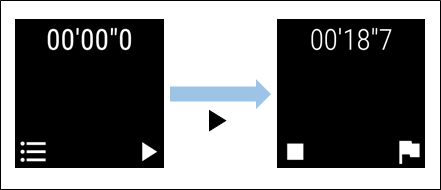
「旗」を押すと、ラップタイムとして記録します。アプリボタンがある端末(2つ以上のハードウェアボタンがついている端末)では、ハードボタンを押すことでもラップタイム記録ができます。
誤動作に対応するため 計測中にJoggingTimerアプリを終了させて、改めて起動しなおした場合には以前の計測を継続するようなつくりにしています。 計測は明示的に終了するようお願いします。

ラップタイムとトータルタイムの表示は、Main counter部をタッチすることで切り替えが可能です。
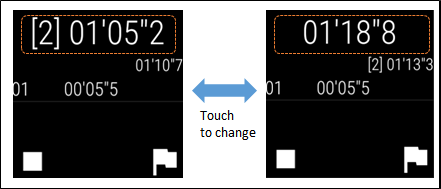
「■」を 長押し すると、計測を終了します。終了後、ボタンが増えますが、それは、カウンタリセットボタンです。

カウンタリセットボタンを押すと、カウンタをリセットし、起動直後の画面に戻ります。

起動直後の画面で、左側のボタンを押すと、記録の一覧画面に切り替えます。
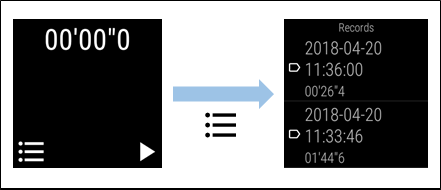
記録の一覧画面化から、記録を1つ選択すると、ラップタイムの一覧画面を表示します。なお、カッコ内の数字は、前回ラップタイム(ひとつ前のラップタイム)との差を表示しています。
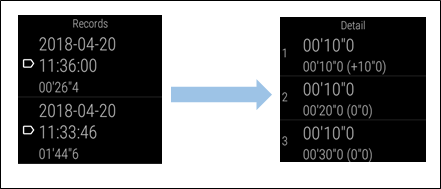
JoggingTimerの特徴的な機能を示します。
基準値は、過去の計測データを選択する、あるいはモデルデータの作成によって作成したデータを設定することが可能です。
ラップタイム一覧の表示とグラフィックによる傾向表示を切り替える場合は、 Sub Counter領域を長押ししてください。
基準値(A, B, C) と 一覧表示(List) / グラフィック表示(Graphic) の切り替えを行うダイアログを表示します。

基準値を設定しているときとしていない時では、少し表示内容が異なります。
基準値を設定していない場合は、ラップタイムの一覧を表示しますが、基準値を設定している場合は、基準値とのズレを表示します。

基準値の設定は、「ラップタイム詳細表示」画面のメニューから以下のアイコンを選択して設定して下さい。 基準値は、A, B, Cの三種類設定できます。 なお、基準値 A, B, C は記録一覧表示のアイコンで区別できます。
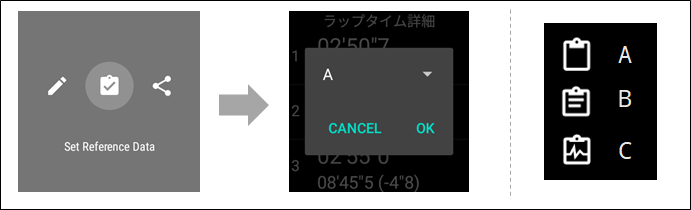
基準値は、以下の方法で解除することができます。


JoggingTimerでは、目標値を設定するために、モデルデータを作成して登録することができます。 記録一覧表示のメニューから、モデルデータの作成は可能です。

ラップ数および最終的な目標時間を設定して、「OK」を押すと、作成できます。
選択したデータのラップタイムを表示します。

モデルデータのラップタイムを詳細表示中に、長押しをするとラップタイムの編集ができます。 変更したい時間(時・分・秒)を指定して「OK」を押すと、時間を変更するとともに、他のラップタイムを調整します。全体の時間を変えることはできません。
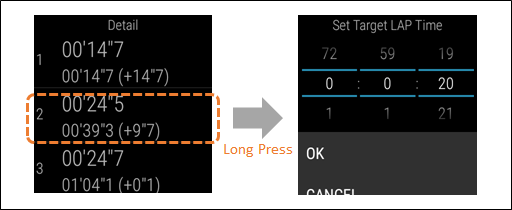
「ラップタイム詳細表示」画面のメニューから、タイトルおよびアイコンの編集ができるダイアログ(タイトル/アイコン編集ダイアログ)を呼び出すことができます。

記録データに設定するアイコンの例を示します。バージョンによって、アイコンの追加を行っていますので、これ以外にも設定可能なアイコンはいくつかあります。
システムで使用するアイコンがいくつかつあります。計測していないモデルデータの初期値と基準値を設定したときのアイコンです。 アイコンの設定は変更することができますが、システムで使用するアイコンの設定はタイトル/アイコン編集ダイアログからはできません。
「ラップタイム詳細表示」画面のメニューから、他アプリにデータを送ることができます。(データは、CSV形式で送ります。)
1.1.0 から、共有を行うと、JoggingTimer自身で受信することができるようになりました。
受信したデータはモデルデータとして取り扱い、ラップタイムの編集ができるようになります。
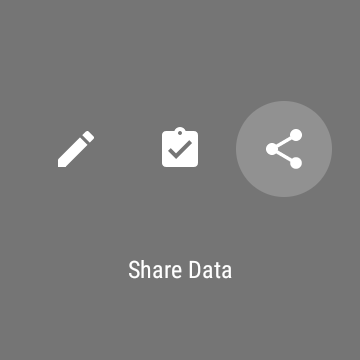
JoggingTimer は、次のパーミッションを指定し使用しています。
JoggingTimer は、オープンソースです。以下からソースコードを参照することができます。ご利用はご自由にどうぞ。
以上